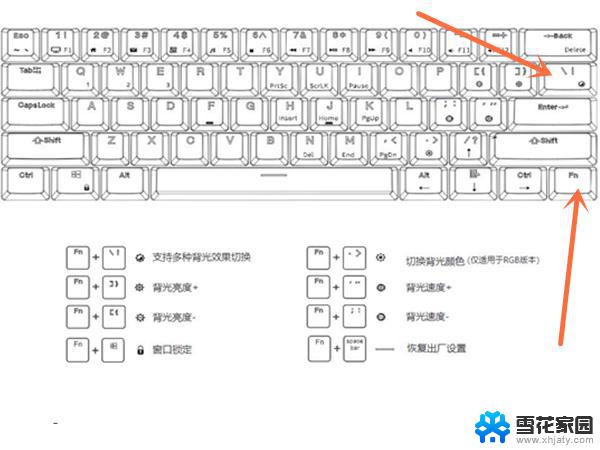笔记本电脑键盘怎么亮灯 怎样开启笔记本电脑键盘灯
更新时间:2023-12-22 11:09:31作者:xiaoliu
笔记本电脑已经成为了我们生活中不可或缺的工具之一,而在使用笔记本电脑时,键盘灯的亮度和开启方式也成为了一项备受关注的功能。通过调整键盘灯的亮度,我们可以在昏暗的环境中更加清晰地看到键盘上的按键,提高了我们的使用体验。究竟怎样才能亮起笔记本电脑键盘的灯呢?本文将为大家详细解答。
具体方法:
1.首先我们在开启键盘灯之前,先要确定该笔记本电脑是否配备键盘灯,因为不是每款电脑都有键盘灯的。

2.在确定自己的电脑是配有键盘灯的功能下,我们先打开电脑。然后在键盘中找到“fn”键并按住,再接着找到“f4”键按住就可以开启键盘灯了。

3.如果我们觉得键盘灯亮度不够的话,可以再次按次下那两个键。即可增加键盘灯亮度,连续按到第四次的时候为关闭键盘灯。

4.如果自己的电脑配置较高的话,可能还会更改键盘灯的颜色、炫光等功能。具体需要看自己笔记本的官方说明。

以上是关于如何使笔记本电脑键盘亮灯的全部内容,如果你遇到这个问题,可以按照以上方法来解决,希望能对大家有所帮助。